Cara Pasang Domain Pribadi dari Freenom di Blogger
Sabtu, 10 Maret 2018
Tambah Komentar
Cara Pasang Domain Pribadi dari Freenom di Blogger
Membayar janji saya pada postingan kemarin, dalam tulisan kali ini saya akan berbagi cara bagaimana memasang custom domain atau TLD (top level domain) di blogger. Sebagai saran untuk pembaca yang belum memiliki custom domain silahkan baca postingan sebelum ini, tetapi yang sudah memiliki custom domain dari freenom dan belum mengerti bagaimana cara memasangnya baik ikuti langkah dibawah ini.
1. Silahkan buka dashboard blogger anda.
2. Pada menu dashboard pilih Setelan > Dasar, lihat di sebelah kanan pada detil Publikasi > Alamat Blog lalu klik Siapkan URL pihak ke-3 untuk blog anda. Lihat gambar dibawah
3. Silahkan masukan domain pribadi yang sudah anda miliki di kolom yang tersedia, klik Simpan.
Disini saya contohkan menggunakan domain www.unduhbuku.tk yang sudah saya buat dari freenom.
4. Ketika anda menyimpan maka blogger secara otomatis akan menolaknya, hal ini wajar karena host name dari blogger anda belum terpasang di DNS management domain freenom anda. Anda akan mendapatkan 2 host name dari google. Lihat gambar dibawah
5. Sekarang, silahkan anda kunjungin akun freenome anda dan log in di https://my.freenom.com/clientarea.php
6. Pada client area freenom, silahkan klik menu Services > My Domains.
7. Disana akan anda lihat list domain yang sudah anda buat di freenom, silahkan klik menu Manage Domain, pada domain yang ingin anda pasang.
8. Anda sekarang beralih pada laman manage domain. Silahkan klik menu Manage Freenom DNS
9. Ini langlah yang paling penting, Silahkan anda salin host name blogger anda ke dalam box yang tersedia di manage DNS freenom. Pada box name isikan www sedangkan pada Type pilih CNAME dan pada box target isikan ghs.google.com sekarang klik + More Records dan isikan host name kedua dari blooger.
Jika bingung ikuti gambar dibawah ini:
10. Tidak selesai sampai disitu, jika dua host name blogger anda sudah di salin pada box DNS domain freenom, silahkan masukan record IP Google dibawah ini:
216.239.32.12
216.239.34.21
216.239.36.21
216.239.38.21
Masukan keempat angka diatas pada box target untuk type biarkan terisi dengan huruf A, dan yang lain biarkan seadanya. Ikuti gambar dibawah ini, jika sudah cukup klik Save Change.
11. Jika berhasil disimpan maka tampilan pada freenome akan seperti di bawah ini
12. Sekarang kembali ke dashboard blog anda, silahkan buat kopi atau makan dulu, atau terserah apapuun asal jangan utak atik blog anda selama kuarang lebih 10-15 menit, untuk menyelesaikan masa propagasi domain.
13. Sudah menghabiskan 10 menitnya? Silahkan klik simpan pada dashoard blog anda.
14. Jika berhasil maka notifikasi eror seperti diatas tidak akan di temui dan tampilannya seperti gambar dibawah ini. Tetapi jika tidak silahkan ganti host name di freenom dengan host name baru dari blogger. Karena host name tidak tetap dan berubah-ubah. Untuk itu ketika selesai menyimpan pengaturan DNS di Freenom biarkan dahulu blogger anda jangan diutak utik. Untuk melengkapi langkah terakhir silahkan klik Edit.
15. Berikan Centang pada "alihkan...." lalu Simpan.
16. Selesaaaai.
Baik Sekian dulu postingan kali ini, Bingung? komen bos. Semoga bermanfaat. Terima kasih banyaaaaaaaak. Oh iya secara resmi google memberikan SSL gratis untuk pengguna blogger lho. Pengen tau apa itu SSL dan apa kegunannya? Tunggu postingan selanjutnya.
Membayar janji saya pada postingan kemarin, dalam tulisan kali ini saya akan berbagi cara bagaimana memasang custom domain atau TLD (top level domain) di blogger. Sebagai saran untuk pembaca yang belum memiliki custom domain silahkan baca postingan sebelum ini, tetapi yang sudah memiliki custom domain dari freenom dan belum mengerti bagaimana cara memasangnya baik ikuti langkah dibawah ini.
2. Pada menu dashboard pilih Setelan > Dasar, lihat di sebelah kanan pada detil Publikasi > Alamat Blog lalu klik Siapkan URL pihak ke-3 untuk blog anda. Lihat gambar dibawah
3. Silahkan masukan domain pribadi yang sudah anda miliki di kolom yang tersedia, klik Simpan.
Disini saya contohkan menggunakan domain www.unduhbuku.tk yang sudah saya buat dari freenom.
4. Ketika anda menyimpan maka blogger secara otomatis akan menolaknya, hal ini wajar karena host name dari blogger anda belum terpasang di DNS management domain freenom anda. Anda akan mendapatkan 2 host name dari google. Lihat gambar dibawah
5. Sekarang, silahkan anda kunjungin akun freenome anda dan log in di https://my.freenom.com/clientarea.php
6. Pada client area freenom, silahkan klik menu Services > My Domains.
7. Disana akan anda lihat list domain yang sudah anda buat di freenom, silahkan klik menu Manage Domain, pada domain yang ingin anda pasang.
8. Anda sekarang beralih pada laman manage domain. Silahkan klik menu Manage Freenom DNS
9. Ini langlah yang paling penting, Silahkan anda salin host name blogger anda ke dalam box yang tersedia di manage DNS freenom. Pada box name isikan www sedangkan pada Type pilih CNAME dan pada box target isikan ghs.google.com sekarang klik + More Records dan isikan host name kedua dari blooger.
Jika bingung ikuti gambar dibawah ini:
10. Tidak selesai sampai disitu, jika dua host name blogger anda sudah di salin pada box DNS domain freenom, silahkan masukan record IP Google dibawah ini:
216.239.32.12
216.239.34.21
216.239.36.21
216.239.38.21
13. Sudah menghabiskan 10 menitnya? Silahkan klik simpan pada dashoard blog anda.
14. Jika berhasil maka notifikasi eror seperti diatas tidak akan di temui dan tampilannya seperti gambar dibawah ini. Tetapi jika tidak silahkan ganti host name di freenom dengan host name baru dari blogger. Karena host name tidak tetap dan berubah-ubah. Untuk itu ketika selesai menyimpan pengaturan DNS di Freenom biarkan dahulu blogger anda jangan diutak utik. Untuk melengkapi langkah terakhir silahkan klik Edit.
15. Berikan Centang pada "alihkan...." lalu Simpan.
16. Selesaaaai.
Baik Sekian dulu postingan kali ini, Bingung? komen bos. Semoga bermanfaat. Terima kasih banyaaaaaaaak. Oh iya secara resmi google memberikan SSL gratis untuk pengguna blogger lho. Pengen tau apa itu SSL dan apa kegunannya? Tunggu postingan selanjutnya.












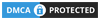
Belum ada Komentar untuk "Cara Pasang Domain Pribadi dari Freenom di Blogger "
Posting Komentar